ai中的图片文件想要切片保存,该怎么切片呢?需要使用切片工具,下面我们就来看看详细的教程。
1、打开一个分层的AI文件
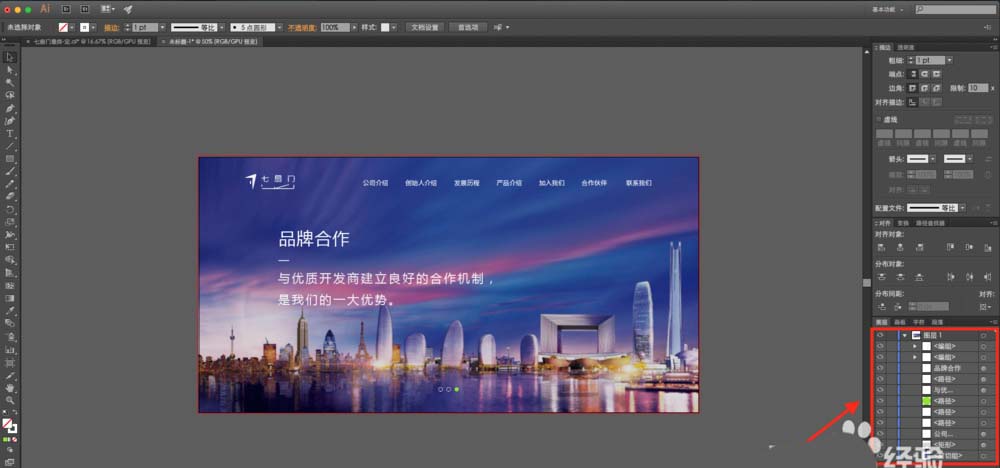
2、把需要单独切除的图层分好组。
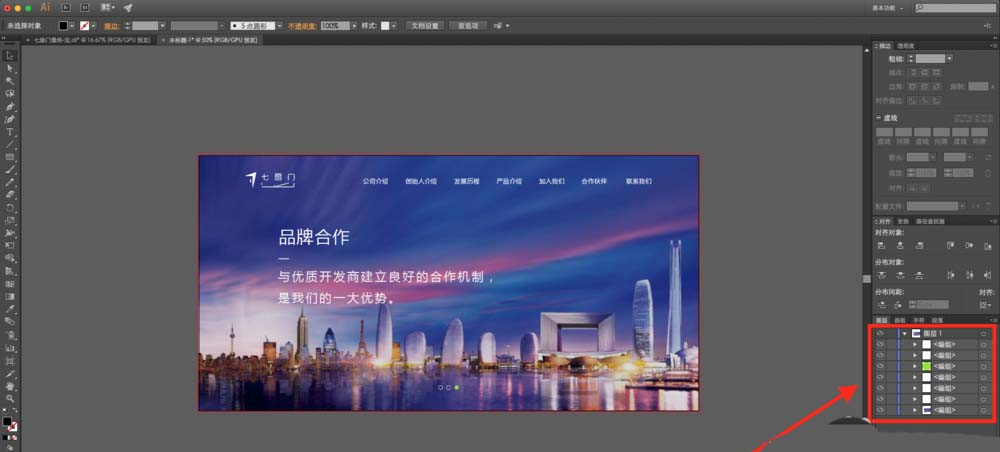
3、把不需要导出的编组隐藏,导出背景大图,文件>储存为Web所用格式。
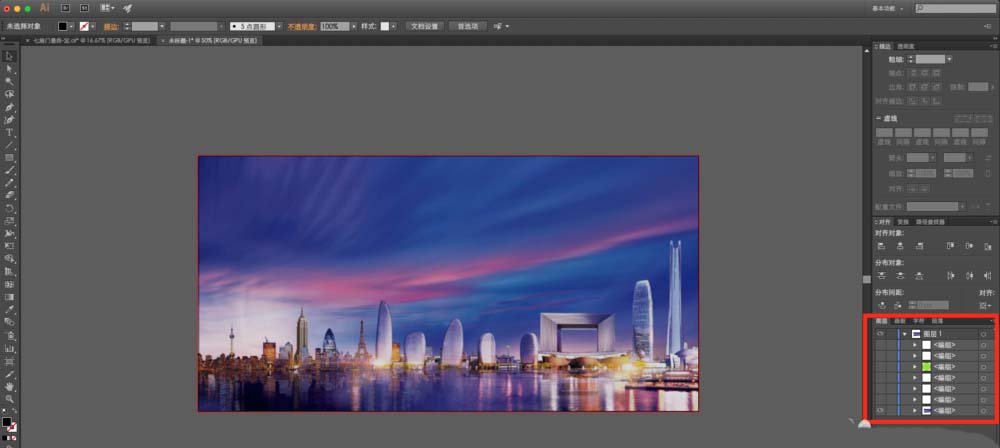
4、同样道理隐藏刚才导出的背景组,其他组变成可见状态,并且全部选中。
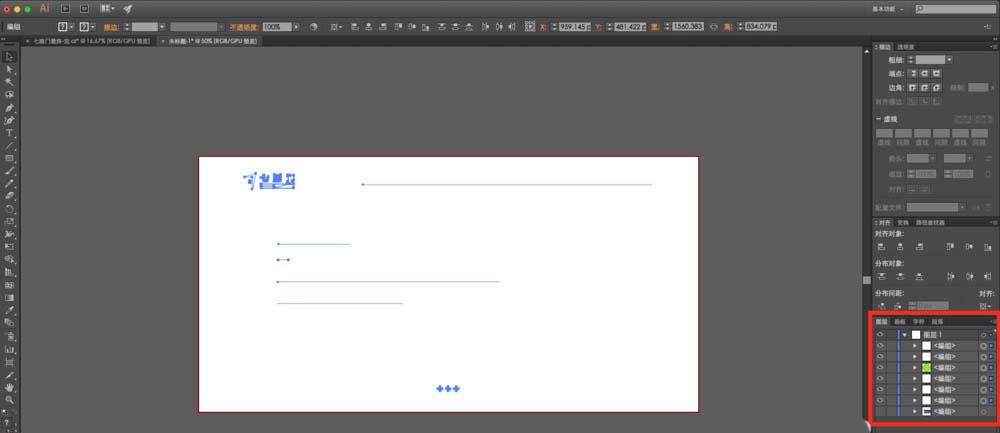
5、菜单栏>对象>切片>建立切片(注意一定要全部选中状态操作)
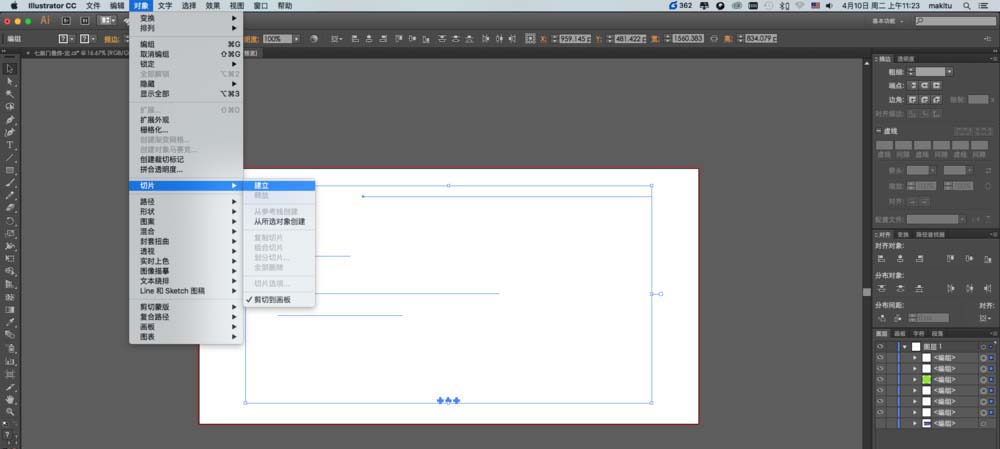
6、如图:软件会根据我们想要的分组,对文件进行自动切割。
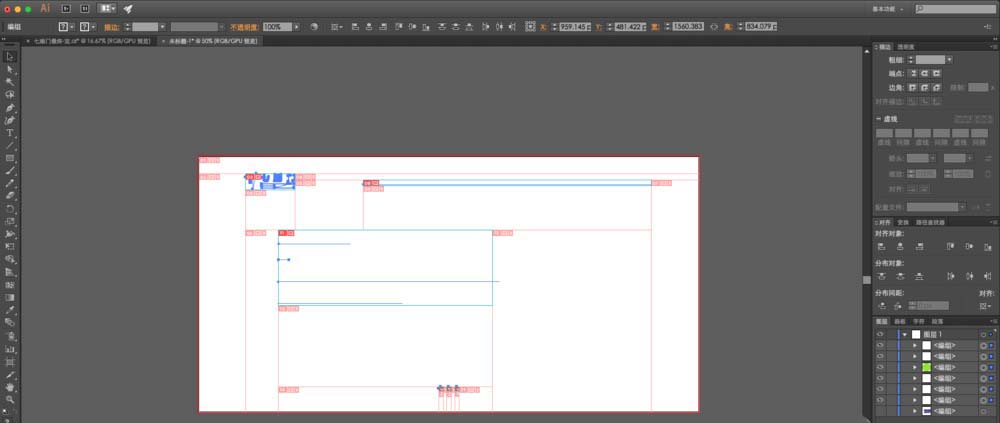
7、菜单栏> 文件 > 储存为Web所用格式
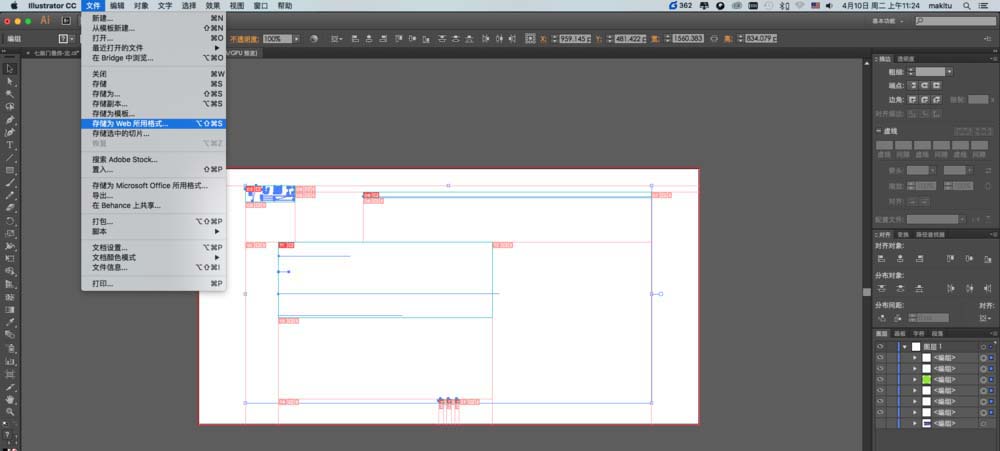
8、这里就和ps里的切图界面一样了,同样选择好格式,导出选中切片,导出即可。
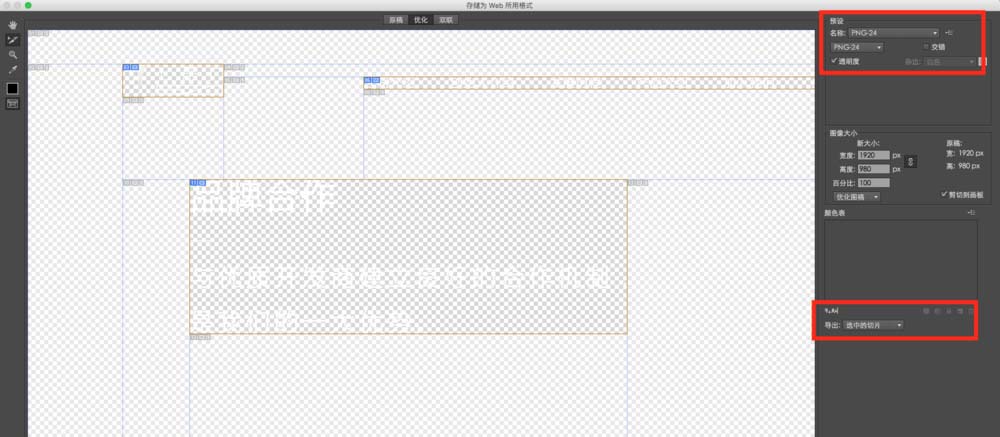
以上就是ai文件切片保存的教程,希望大家喜欢,请继续关注脚本之家。
相关推荐: